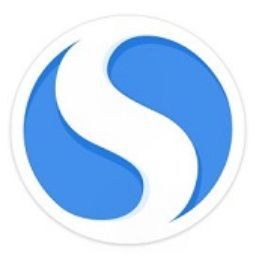搜狗浏览器怎么打开修复工具?平时我们使用搜狗浏览器时可能会碰到各种问题导致浏览器无法正常访问,针对这种情况,我们可以使用搜狗浏览器自带的修复工具来修复浏览器,我们只需要轻轻一点就能检查和修复一下就能解决大部分的问题。那么搜狗浏览器怎么打开修复工具呢?今天小编就为大家分享搜狗浏览器打开修复工具的教程,大家一起来学习吧!
搜狗浏览器打开修复工具的教程
1、打开搜狗浏览器,在浏览器右上方可以找到一个三条横线形状的菜单按钮。
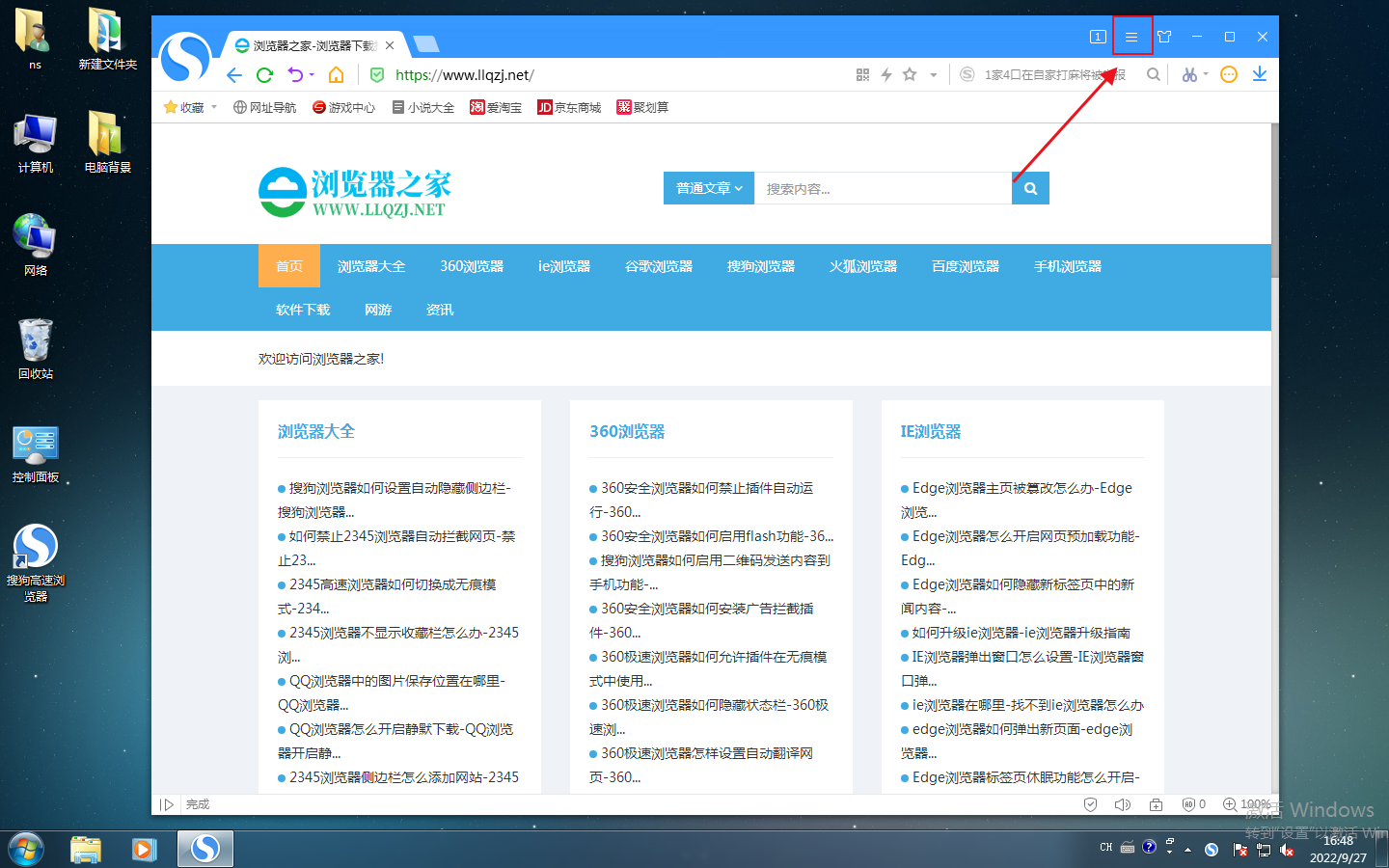
2、点击该按钮后下方会弹出一个菜单选项窗口,我们点击“更多工具”一项就可以找到“浏览器修复”功能了。
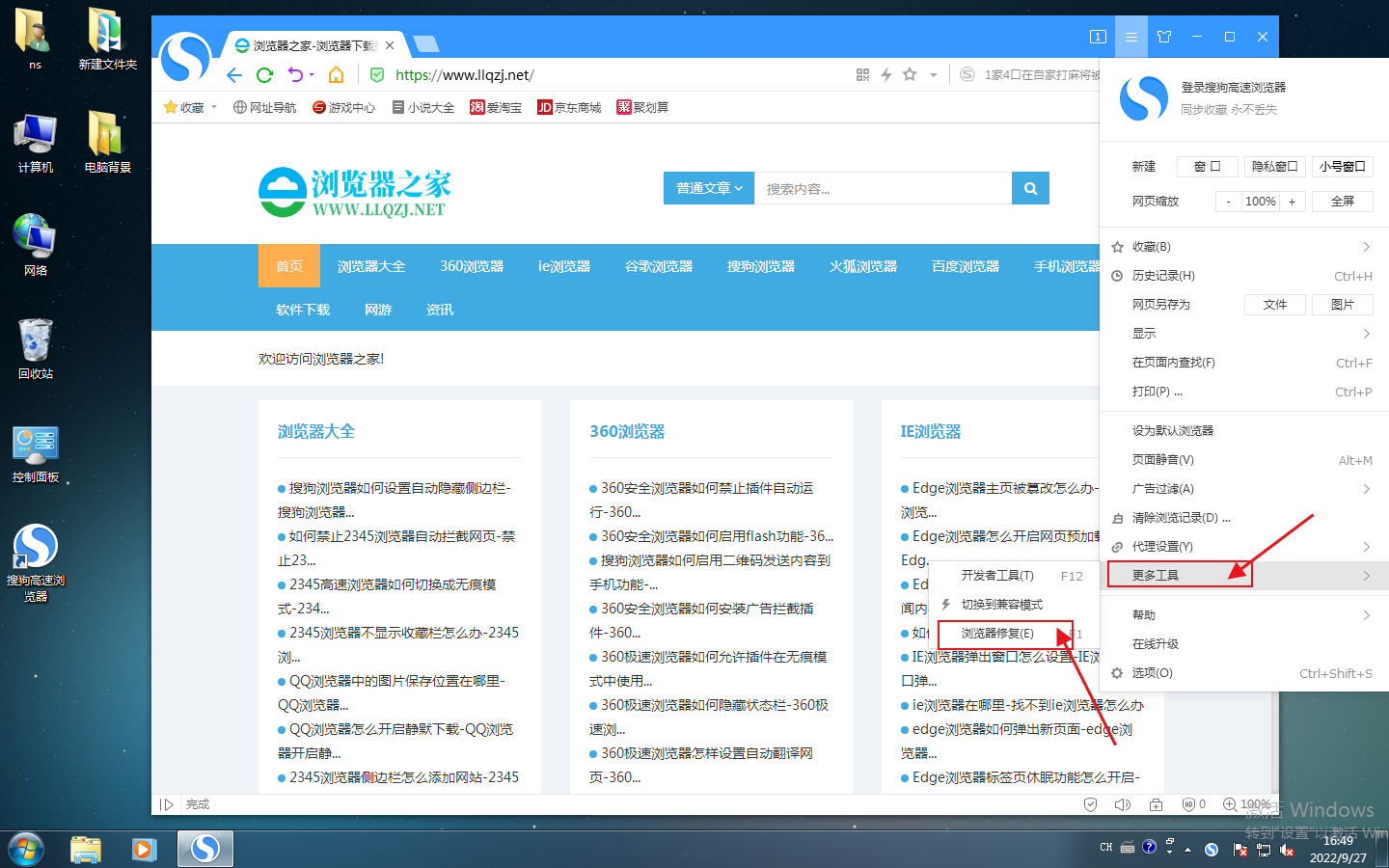
3、点击浏览器修复后会弹出一个修复工具窗口,一般我们直接点击“快速修复”按钮就能够修复浏览器的大多数问题,如果我们需要自己手动修复也可以点击左下角的“手动修复”。

4、如下图所示我们可以在手动修复界面中选择自己浏览器出现的问题进行针对性的修复。
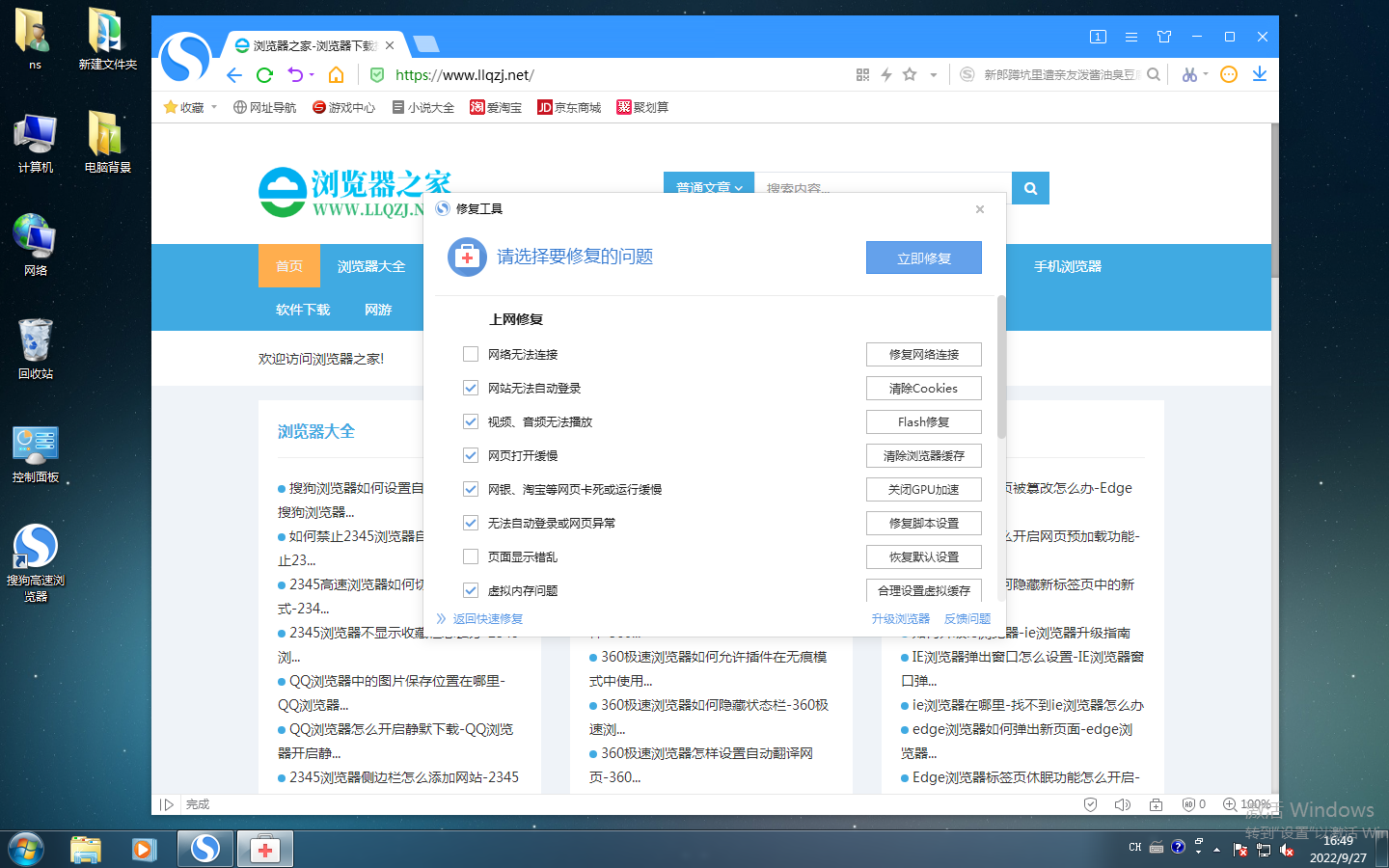
以上就是关于【搜狗浏览器怎么打开修复工具-搜狗浏览器打开修复工具的教程】的全部内容了。关注浏览器之家,后面的分享更加精彩!